اپلیکیشن واتساپ “WhatsApp” یکی از محبوب ترین ابزارهای ارتباطی است که میلیون ها نفر در سراسر جهان در پلتفرم های اندروید و آیفون برای برقراری ارتباط با همدیگر از آن استفاده می کنند. یکی از دلایل موفقیت این اپلیکیشن امنیت بالای آن است که واتساپ فن های ایرانی همیشه پز امنیت آن را به کاربران تلگرام داده اند.
حال اگر بخواهید موبایل خود را تعویض کنید و در گوشی جدید خود به حساب واتساپ گوشی قبلی خود دسترسی داشته باشید، تمامی اطلاعات، چت ها و فایل های موجود در واتساپ گوشی قدیمی از بین می رود. زیرا واتساپ فضای ذخیره سازی ابری ندارد، در نتیجه اطلاعات شما به طور خودکار به گوشی جدید منتقل نمی شود.
حتی اگر اپلیکیشن واتساپ را از گوشی خود حذف کنید و سعی کنید مجدداً آن را روی همان گوشی نصب کنید، ممکن است بخشی از اطلاعات خود را از دست بدهید.
به نظر شما آیا راهی برای انتقال داده های واتساپ از گوشی قدیمی بر روی گوشی جدید وجود دارد؟ در پاسخ به این سؤال باید بگویم! بله واتساپ این قابلیت را دارد که تمامی اطلاعات از جمله چت ها و فایل ها را به هر گوشی هوشمند دیگری که بخواهید منتقل کند. به منظور انتقال دیتای واتساپ، ابتدا باید از مکالمات و فایل های ارسال شده در اکانت تان یک نسخه پشتیبان تهیه کنید.
در این مقاله از وب سایت دیجی فالوور می خواهیم نحوه تهیه نسخه پشتیبان را به شما آموزش دهیم؛ توجه داشته باشید که پشتیبان گیری و بازیابی اطلاعات حساب واتساپ به صورت خودکار انجام نمی گیرد و بایستی خودتان دستی تنظیمات مورد نیاز برای بک آپ گرفتن (چه در گوشی چه در گوگل درایو) را اعمال کنید؛ در غیر این صورت ممکن با حذف واتساپ تمامی اطلاعات شما بدون داشتن نسخه پشتیبان، از بین برود.
آموزش بکاپ گرفتن چت ها و اطلاعات واتساپ
واتساپ دو روش کلی برای پشتیبان گیری از داده ها ارائه می دهد:
پشتیبان گیری از WhatsApp بر روی گوگل درایو (Google Drive)
پشتیبان گیری از واتساپ بر روی حافظه گوشی
در هر دو روش تمامی اطلاعات شما اعم از چت، عکس، فیلم و… ذخیره می شوند و به راحتی در اکانت جدید واتساپ قابل بازگردانی هستند.
در ادامه به شرح مفصل این روش های پشتیبان گیری و نحوه بازیابی اطلاعات می پردازیم.
پشتیبان گیری از دیتای واتساپ بر روی گوگل درایو( گوشی های اندرویدی)
قبل از شروع پشتیبانگیری از اطلاعات واتساپ و ذخیره آن در Google Drive بایستی 4 مورد زیر را بررسی کنید:
یک حساب کاربری در گوگل(حساب Gmail) بر روی تلفن هوشمند شما تنظیم شده باشد.
مطمئن شوید که سرویس Google Play روی گوشی شما نصب شده است.
مقدار فضای Google Drive حساب کاربری خود را چک کنید.
از اتصال و میزان حجم اینترنت خود مطمئن باشید؛ زیرا احتمال دارد حجم دیتای واتساپ زیاد باشد و به دلیل تمام شدن حجم بسته اینترنتی شما، بک آپ گیری نصفه بماند.
مراحل پشتیبان گیری از دیتای واتساپ بر روی گوگل درایو
اپلیکیشن واتس اپ را باز کنید.
در پنجره اصلی روی آیکون سه نقطه تپ کنید و گزینه setting را انتخاب کنید.
گزینه chats (بخش پیام ها) را لمس کنید.
در صفحه باز شده گزینه chat backup را انتخاب کنید.

ابتدا با لمس Google account، اکانت گوگل خود را مشخص کنید.
سپس در قسمت backup to Google drive تهیه نسخه پشتیبان به صورت خودکار را در بازه های زمانی مورد نظر خود مشخص کنید.
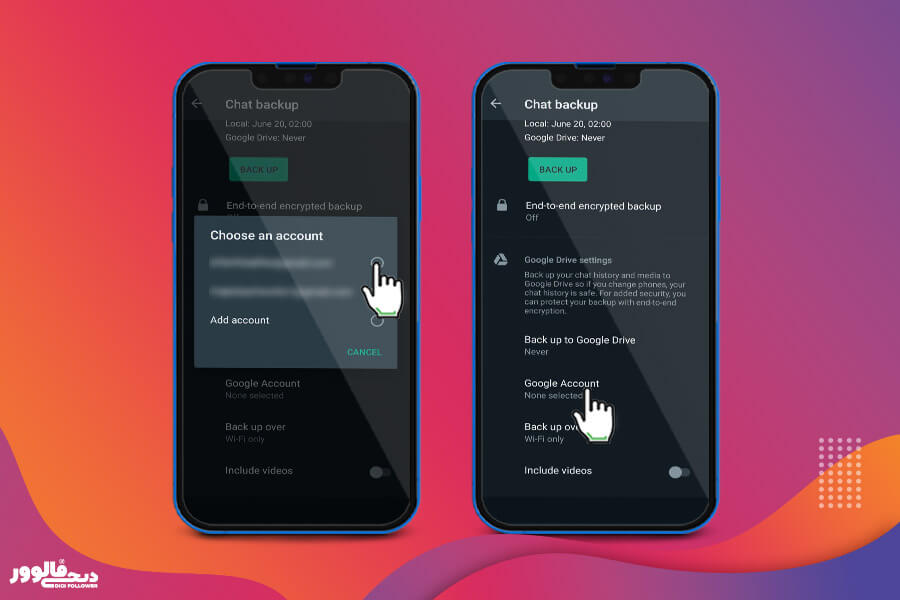
توجه: با انتخاب گزینه “Backup to Google Drive“ نسخه پشتیبان شما مستقیماً در Google Drive ذخیره میشود.
در منوی باز شده از بین گزینههای موجود، به جز never، یک مورد را انتخاب کنید.
توجه: با انتخاب Never واتساپ هرگز از اطلاعات شما نسخه پشتیبان تهیه نمی کند.
Only when I tap “Back up”: واتساپ زمانی از اطلاعات شما بکاپ می گیرد، که خودتان بر روی دکمه بکاپ کلیک کنید.
Daily: واتساپ از اطلاعات شما به صورت روزانه نسخه پشتیبان تهیه می کند.
Weekly: واتساپ از اطلاعات شما به صورت هفتگی نسخه پشتیبان تهیه می کند.
Monthly: واتساپ از اطلاعات شما به صورت ماهانه نسخه پشتیبان تهیه می کند.
دکمه Include Video که شامل فایل های ویدیویی می باشد، به طور پیش فرض روشن است. اگر نمی خواهید از ویدیوهای خود نسخه پشتیبان تهیه کنید، می توانید این دکمه را خاموش کنید.
از گزینه Google Account باید اکانت گوگلی را که می خواهید پشتیبان واتس اپ خود را در گوگل درایو ذخیره کنید انتخاب کنید. در این قسمت تمامی اکانت های گوگلی که قبلا به گوشی خود معرفی کرده اید برایتان نمایش داده می شود؛ اکانت گوگل موردنظر خود را انتخاب کنید.
اگر واتساپ اکانت گوگل مورد نظرتان را نمایش نمی دهد، می توانید روی گزینه افزودن حساب کاربری گوگل (Add account) کلیک کنید و اکانت گوگل مورد نظر خود را وارد کنید تا نسخه پشتیبان واتساپ شما در گوگل درایو آن حساب ذخیره شود.
بعد از انجام تمامی مراحل پیامی روش صفحه گوشی شما ظاهر میشود، که از شما میخواهد به واتساپ اجازه دسترسی به گوگل درایو خود را بدهید؛ در قسمت پایین بر روی گزینه Allow را انتخاب کنید.
توجه کنید: اگر قبلاً ایمیلی را در این قسمت ست کرده باشید، این پیام برای شما ظاهر نمی شود؛ مگر اینکه بخواهید مجدد یک ایمیل جدید تنظیم کنید.
در نهایت بر روی دکمه سبز رنگ Backup کلیک کنید؛ پشتیبان گیری از دیتای واتساپ بنابه بسته به اطلاعات شما امکان دارد زمان بر باشد، پس لطفا صبور باشید تا فرایند بک آپ گیری تکمیل شود.
این گزینه از تمامی مکالمات و فایل های شما بر روی واتساپ، یک نسخه پشتیبان تهیه می کند تا بتوانید در هر کجا که می خواهید از آنها استفاده کنید.
انتقال بکاپ واتساپ از گوگل درایو به گوشی جدید
به منظور بازیابی دیتای پشتیبان تهیه شده به برنامه جدید واتساپ، اپلیکیشن واتساپ را بر روی گوشی خود نصب کنید. در صورتی که برنامه واتس اپ روی گوشی شما از قبل نصب شده باشد، باید برنامه را حذف و مجددا روی گوشی خود نصب کنید؛ زیرا عملیات بازیابی فایل پشتیبان واتساپ تنها به هنگام لاگین شدن در واتساپ امکان پذیر است.
نکته خیلی مهم: از آنجایی که کشور ما تحریم های متعددی بر روی اینترنت دارد، قبل از شروع کار باید بررسی کنید که آیا گوشی شما قابلیت دسترسی به گوگل درایو را دارد؟
مراحل بک آپ چت ها در گوشی جدید:
اپلیکیشن Google Drive را بر روی گوشی تان باز کنید و بر روی منوی بالا (علامت سه خط) تپ کنید.
اکنون از منوی ظاهر شده گزینه Backups را انتخاب کنید.
اگر نسخههای پشتیبان WhatsApp خود را در این صفحه مشاهده کنید، یعنی همه چیز آماده است و میتوانید فایل بک آپ را ازگوگل درایو بر روی واتساپ تان انتقال دهید. در غیر اینصورت از یک فیلتر شکن برای انتقال داده از گوگل درایو کمک بگیرید.
مراحل انتقال بکاپ واتساپ از گوگل درایو به گوشی جدید
1- اپلیکیشن واتساپ را از گوگل پلی دانلود و نصب کنید.
2- بعد از اتمام نصب برنامه، آن را اجرا کنید.
3- روی دکمه Agree و Continue در صفحه اول که ظاهر می شود کلیک کنید.
4- شماره موبایلتان را به همراه کشور خود را وارد کرده و روی دکمه Next کلیک کنید.
5- در این مرحله واتساپ از شما می پرسد که آیا شماره موبایلتان را به درستی وارد کرده اید یا می خواهید شماره را ویرایش کنید.
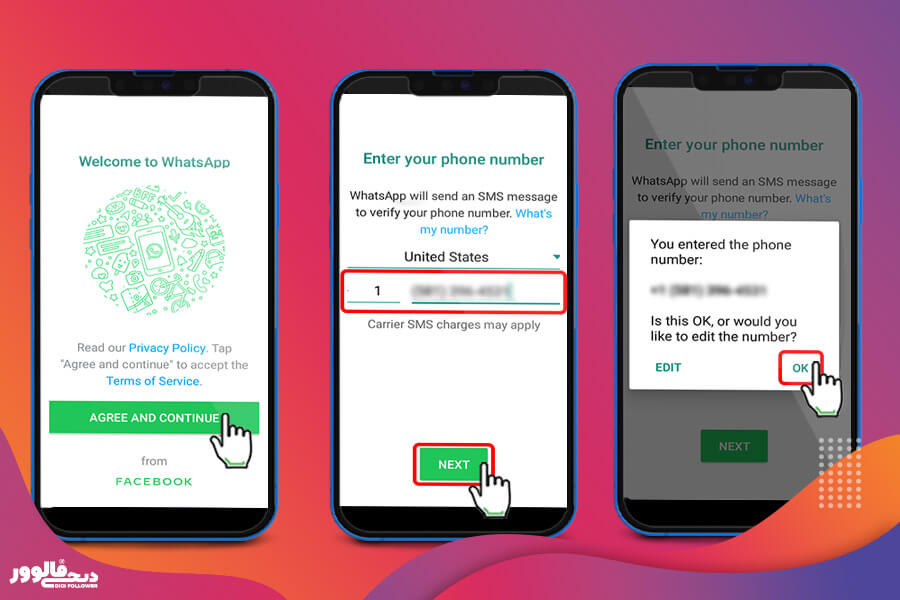
6- بعد از اینکه مطمئن شدید موبایلتان را به درستی وارد کرده اید، روی ok تپ کنید؛ در غیر اینصورت جهت ویرایش شماره گزینه EDIT را انتخاب کنید.
7- برای ورود به اکانت واتساپ یک کدی از طریق پیامک برای شما ارسال می شود.
8- کد مربوطه را در کادر مورد نظر وارد کنید تا شماره شما تایید شود.
9- بعد از ورود شدن به اکانت، واتس اپ به شما این امکان را می دهد که نسخه های پشتیبان خود را در گوگل درایو پیدا کرده و بازیابی کنید.
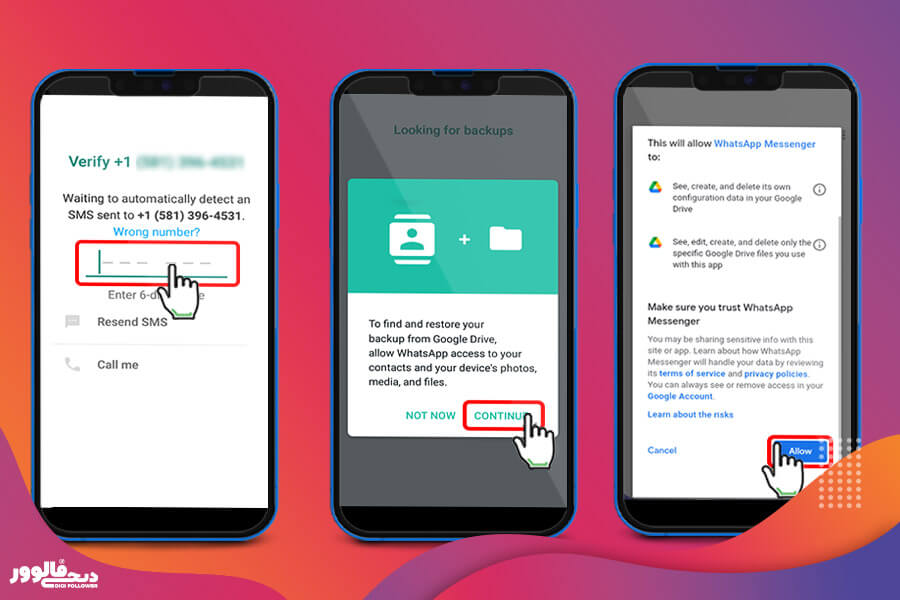
10- همچنین یک پیام جهت دسترسی به شماره مخاطبین گوشی، عکس ها و مواردی از این دست بر روی صفحه گوشی نمایش داده می شود؛ جهت ادامه فرایند روی Continue کلیک کنید. بعد از اینکه دسترسی های مورد نظر خود را در اختیار واتساپ قرار دادید، روی کلمه Allow کلیک کنید.
نکته: برخی مواقع ممکن واتساپ بصورت اتوماتیک این همگام سازی را انجام دهد.
پس از انجام مراحل بالا، واتساپ از شما اجازه 11- میخواهد تا گوگل درایو را بررسی کرده و نسخه پشتیبان شما را دریافت کند؛ از این رو بر روی کمه Give Permission کلیک کنید.
12- اکنون اگر اکانت گوگل شما از قبل روی گوشی شما تنظیم شده باشد، واتس اپ به طور خودکار نسخه پشتیبان شما را پیدا می کند و پیام Backup Found ظاهر می شود.
13- در غیر این صورت باید وارد حساب کاربری گوگل خود شوید؛ پس از وارد کردن نام کاربری و رمز عبور بر روی دکمه موافقم (I agree) کلیک کنید.
14- در این مرحله واتس اپ بکاپ شما را نمایش می دهد و برای بازیابی این اطلاعات روی کانت واتساپ کافیست روی دکمه (Restore) کلیک کنید.
15- پس از اتمام مراحل بازیابی، روی دکمه (Next) کلیک کنید.
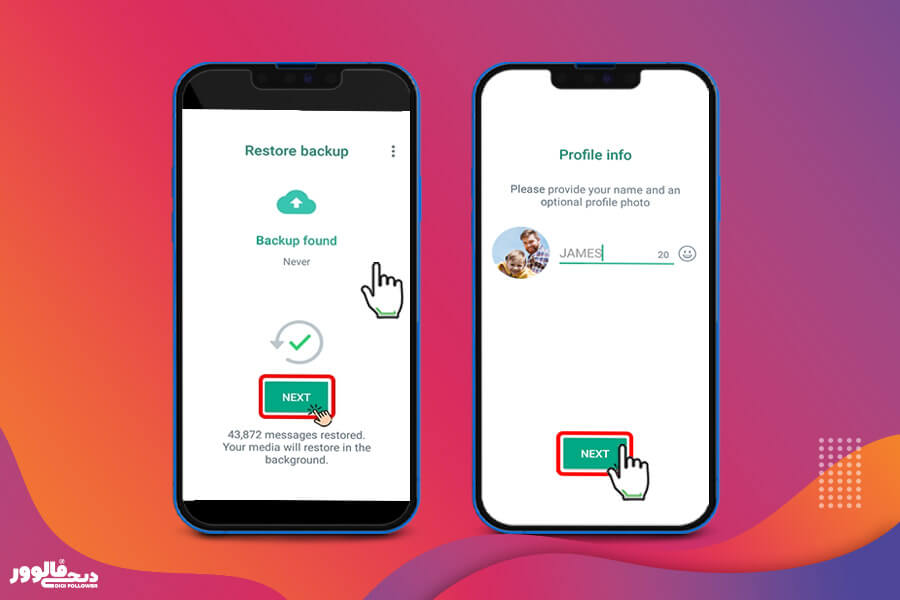
16- در نهایت واتساپ نام کاربری شما را می پرسد؛ نام خود را وارد کنید و روی دکمه Next کلیک کنید. اکنون می توانید دوباره پیام های خود را در اکانت واتساپ تان بر روی گوشی جدید ببینید.
پشتیبان گیری از دیتای واتساپ بر روی حافظه گوشی
اگر می خواهید از اطلاعات واتس اپ خود به جای گوگل درایو بر روی حافظه گوشی یک نسخه پشتیبان تهیه کنید، کافی است گوشی هوشمند خود را با کابل USB به کامپیوتر یا لپ تاپ خود متصل کنید.
1- درایو مربوط به گوشی خود را انتخاب کنید؛ اکنون فولدر WhatsApp را باز کنید.
2- فولدری تحت عنوان Data Base که که حاوی فایل پشتیبان شما است را انتخاب کنید.
3- اکنون می توانید به راحتی آن را از کامپیوتر بر روی گوشی هوشمند جدید خود انتقال دهید.
انتقال بکاپ واتساپ از حافظه گوشی به واتساپ جدید
مراحل زیر را برای انتقال این نسخه پشتیبان به گوشی هوشمند جدید خود دنبال کنید:
1- اپلیکیشن WhatsApp را روی گوشی هوشمند خود نصب کنید. (یادتان باشد به هیچ عنوان آن را اجرا نکنید)
2- سپس گوشی هوشمند خود را با کابل USB به کامپیوتر یا لپ تاپ خود متصل کرده و به پوشه WhatsApp بروید.
3- اکنون یک فولدری به نام Databases ایجاد کنید و فایل پشتیبان ایجاد شده را داخل فولدر Databases کپی کنید.
4- سپس اپلیکیشن واتساپ را اجرا کرده و با شماره تلفن خود حساب کاربری واتساپ تان را فعال کنید.
5- پس از ورود به اکانت یک پیامی مبنی بر وجود یک فایل بک آپ بر روی صفحه گوشی شما نمایان می شود.
6- بر روی دکمه Restore کلیک کنید تا اطلاعات فایل بک آپ واتساپ قدیمی بر روی واتساپ جدید بازیابی شود.
حرف آخر
اگرچه قابلیت های واتساپ در مقایسه با سایر برنامه های پیام رسان بسیار محدود است؛ اما هنوز هم بسیاری از کاربران به دلایل مختلف از جمله امنیت بالای آن تمایل به استفاده از واتساپ دارند.
گفتیم واتساپ برخلاف تلگرام اطلاعات را برای همیشه ذخیره نمی کند و در صورت تغییر گوشی، تمامی چت ها و اطلاعات شما به راحتی بین گوشی ها منتقل نمی شود.
اما راه حل پیچیده این مشکل، پشتیبان گیری از اطلاعات واتس اپ در گوگل درایو و یا حافظه گوشی است.
ما در دیجی فالوور سعی داریم علاوه بر ارائه انواع خدمات اینستاگرامی، به برخی از سوالات شما در رابطه با رسانه های اجتماعی پاسخ دهیم. نظرات و پیشنهادات خود را در قسمت دیدگاه با ما به اشتراک بگذارید.
سوالات متداول در زمینه بک آپ پیام های واتساپ
ایا انتقال واتساپ از اندروید به اندروید دیگه ممکن است؟
برای اینکه بتوانید اطلاعات حساب Whats App تان را با موفقیت به گوشی دیگه منتقل کنید باید حتماً از یک شماره تلفن و حساب کاربری Google برای تهیه نسخه پشتیبان استفاده کنید و انتقال واتساپ به گوشی دیگه بدون سیم کارت امکانپذیر نیست.
چگونه از چتهای واتساپ بکاپ بگیریم؟
اول برنامه واتساپ را در گوشی اندروید خوب باز کنید به بخش منو رفته و وارد قسمت تنظیمات شوید، بعد از آن گزینه Chats را انتخاب کنید و سپس Chat Backup را انتخاب کنید تا از تمامی چتهای شما در گوگل درایو نسخه پشتیبان تهیه شود.
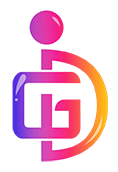
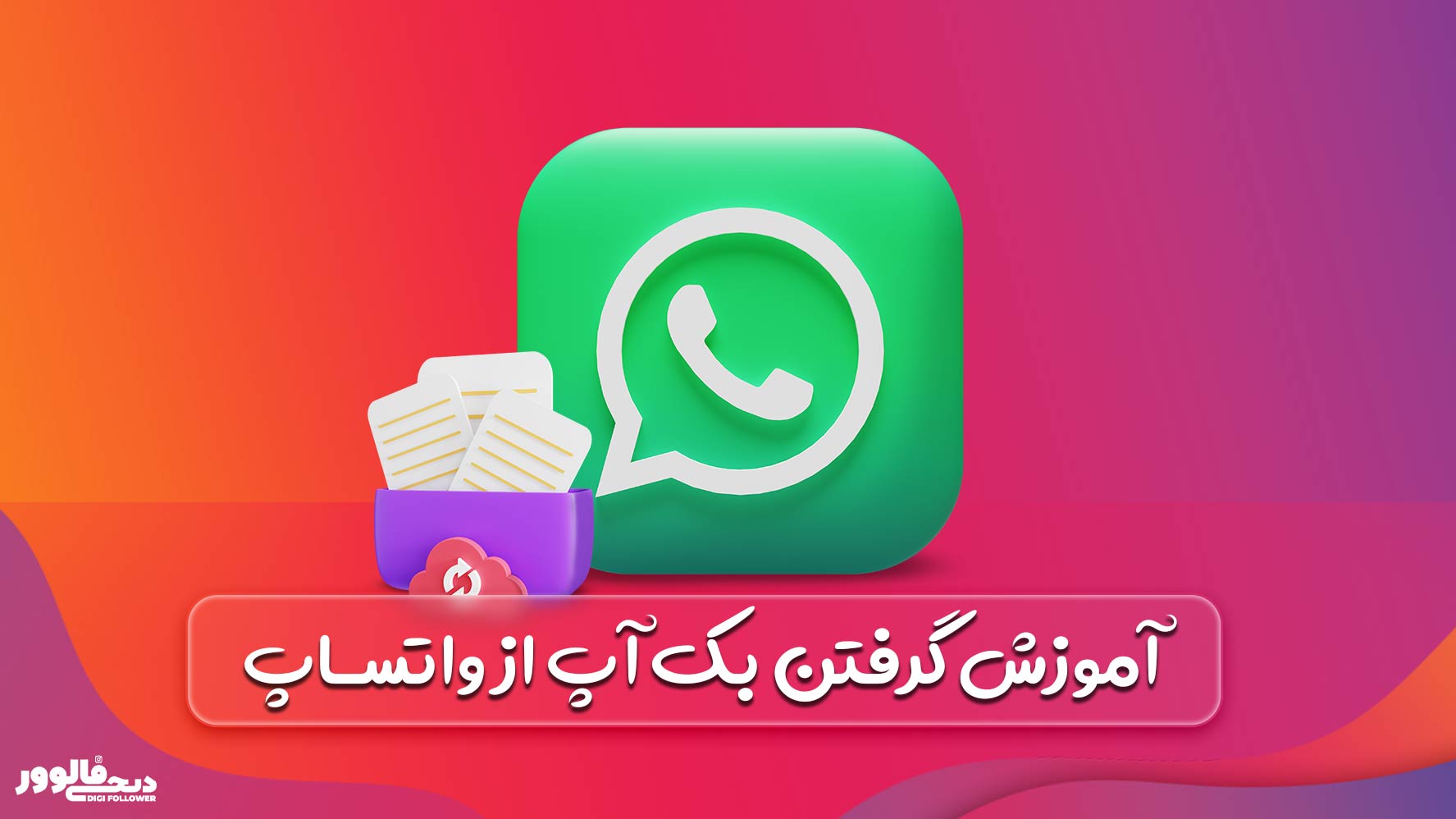














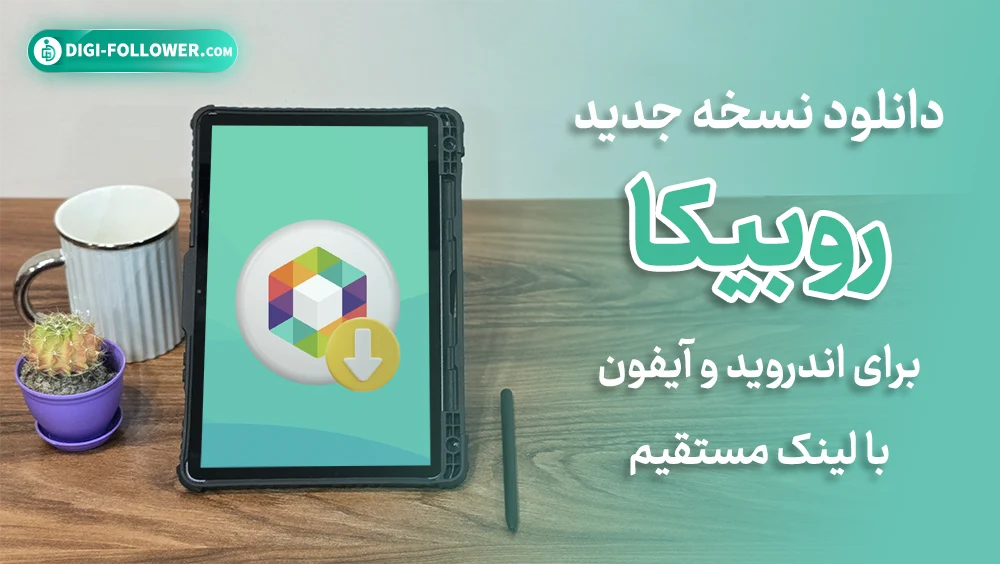


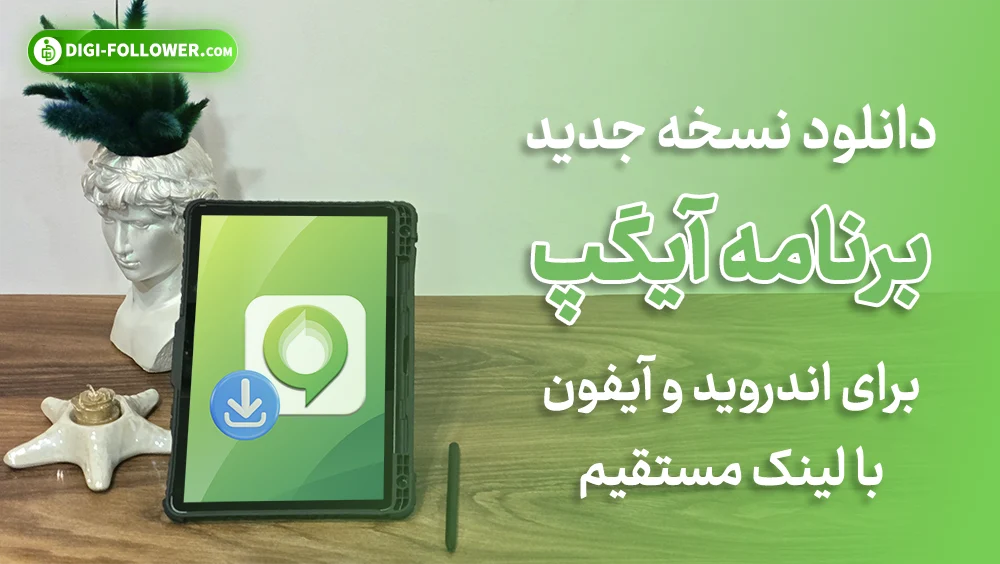

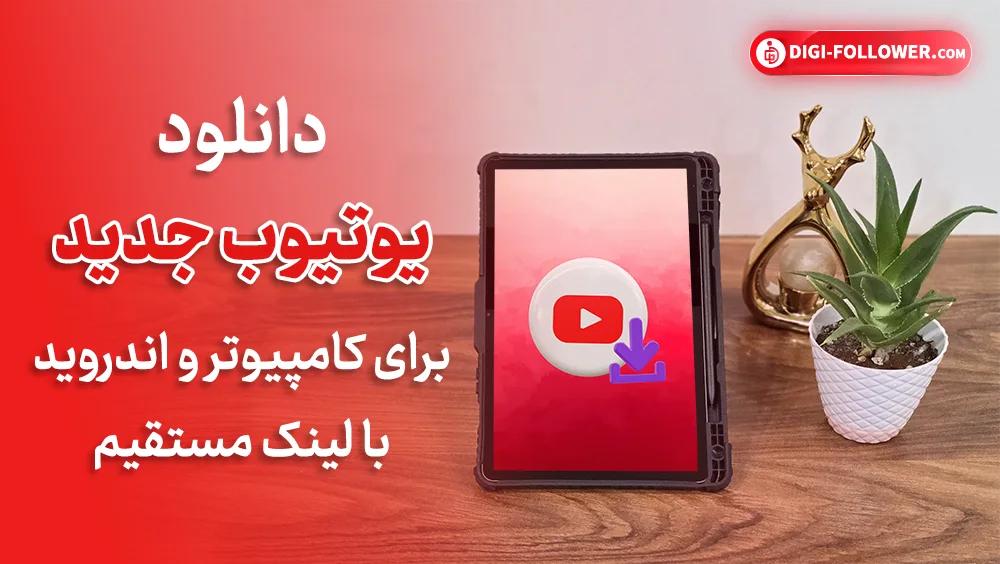
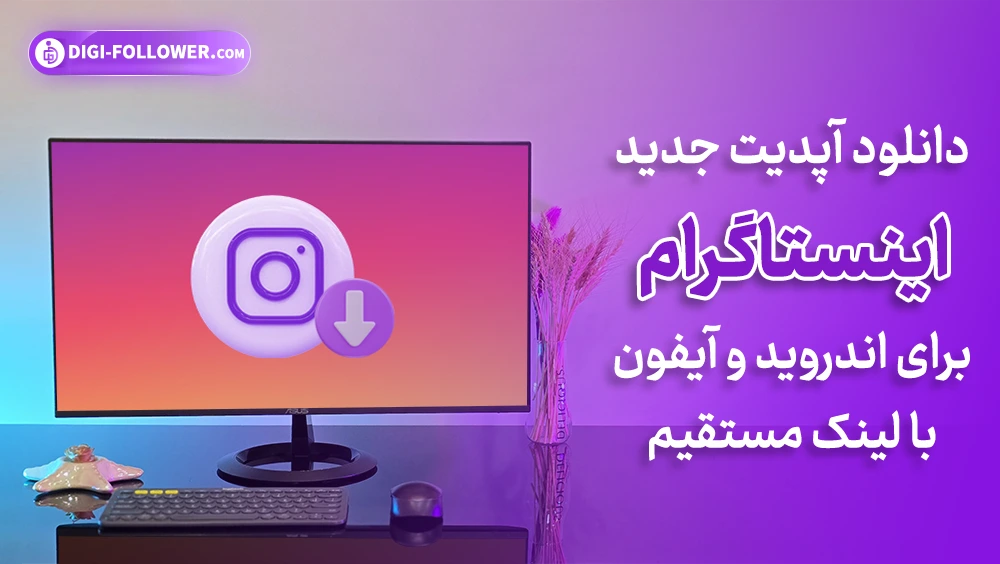


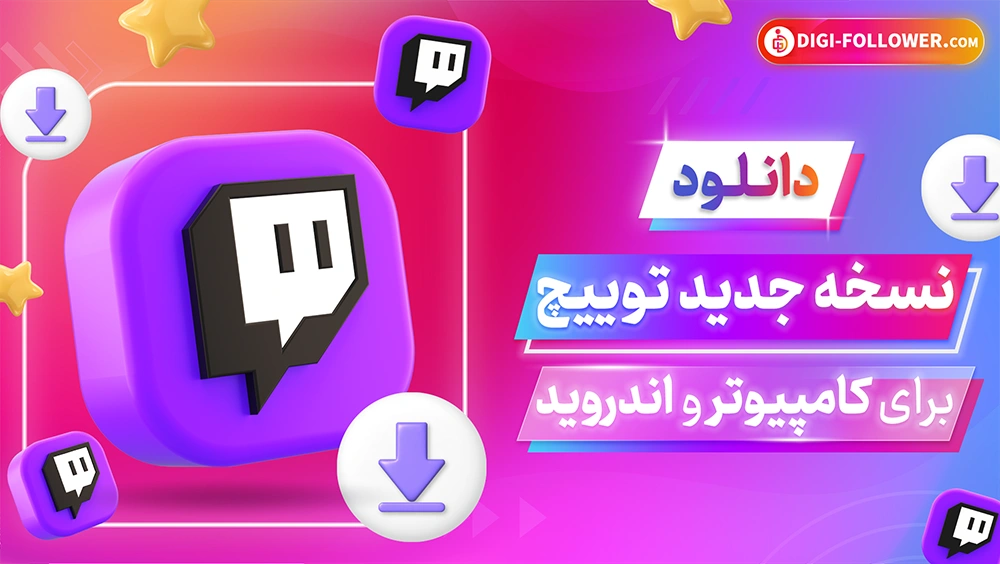










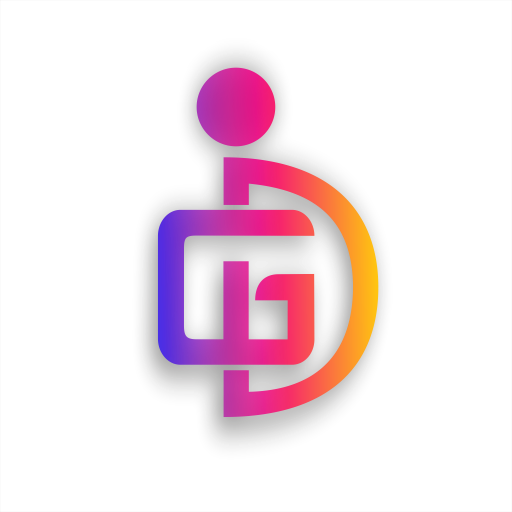
فرشید تفتی
روش تهیه نسخه پشتیبان از چت ها برای گوشی آیفون به چه خصورت هستش؟